在企业开发过程中,往往有着明确的前后端的分工,前端负责接收、使用接口,后端负责编写、处理接口。
对于前端如何使用接口,今天在Vue中进行讲解。
一个项目往往由这几个部分组成。

其中在src文件夹中, ,有这么些内容。
,有这么些内容。
我们常常把接口文件,新建一个文件夹在src下,命名为api,api内的文件便是接口文件。

通常把后端的接口写在api文件夹下,自己命名为xxx.js
// 登录
export function login(data) {
return request({
url: '/api/court/login',
method: 'post',
data
})
}
// 获取验证码
export function captchaImage(params) {
return request({
url: '/api/captchaImage',
method: 'get',
params
})
}
对于需要添加信息在头部的,可以这么写
// 获取登录用户信息
export function getInfo(params) {
return request({
url: '/api/court/getInfo',
method: 'get',
params,
headers: {
'Authorization': JSON.parse(localStorage.Authorization)
}
})
}
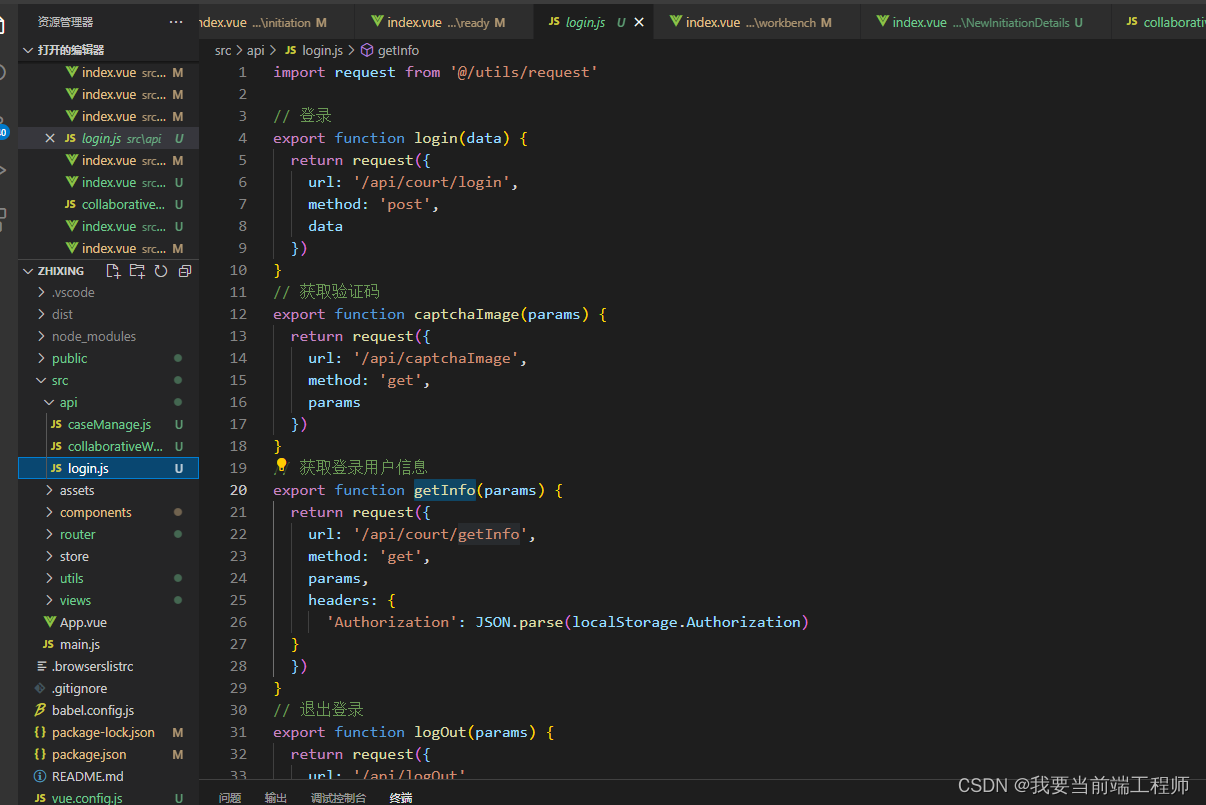
这个就是request.js 文件的内容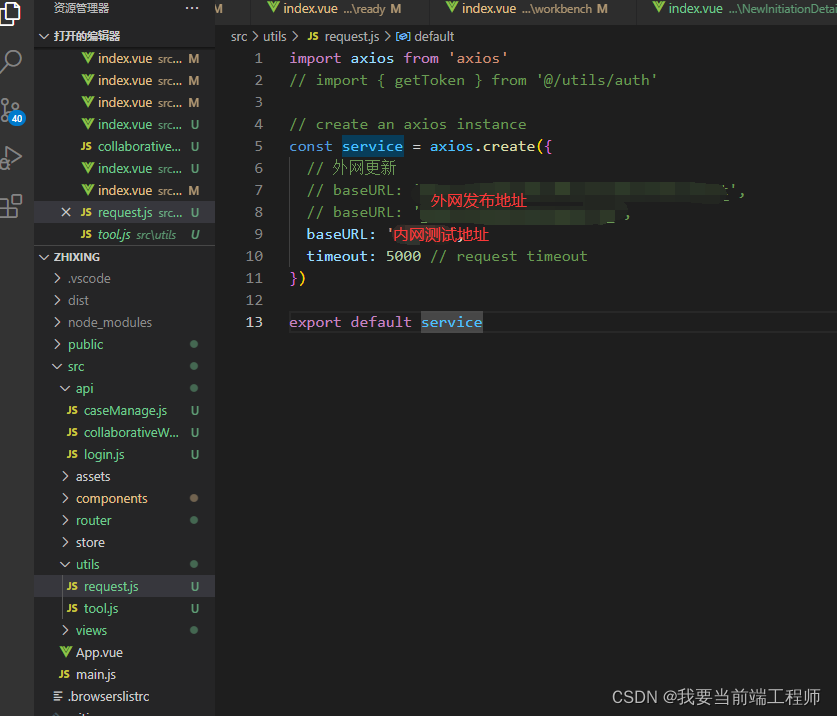
import axios from 'axios'
// import { getToken } from '@/utils/auth'
// create an axios instance
const service = axios.create({
// 外网更新
// baseURL: 'http://xxxxx',
baseURL: '/xxxxx',
timeout: 5000 // request timeout
})
export default service
项目的页面往往写在views中,每个页面设一个文件夹,其中index.vue 内容则是本页面的内容
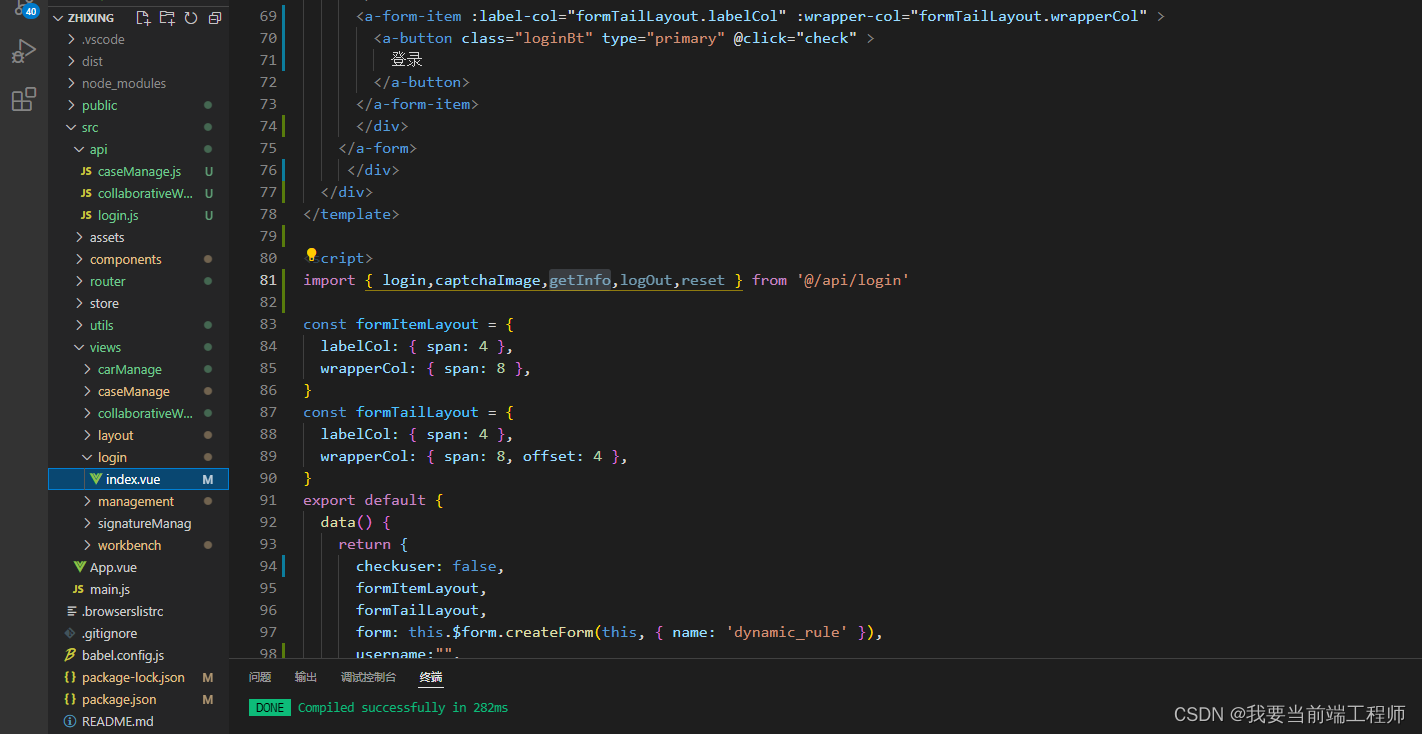
在页面中,如果我们需要使用某个接口。则需要进行引入操作。通过 import {接口名1、接口名2} from ’ api文件地址 ’
import { login,captchaImage,getInfo,logOut,reset } from '@/api/login'
from后所跟的就是api中文件的地址路径
接口往往是在方法中进行调用,对于不同接口 ,需要的参数也不一样,根据需求,我们传入对应的参数即可。图中的 captchaImage、以及login就是接口信息。
接口的使用格式:
接口名({参数1:页面中的参1,参数2:页面中的参数2}).then(res => {
console.log(res)//res就是调用接口后,后台返回过来的结果,一般数据储存在res.data.data中,具体情况而论
})
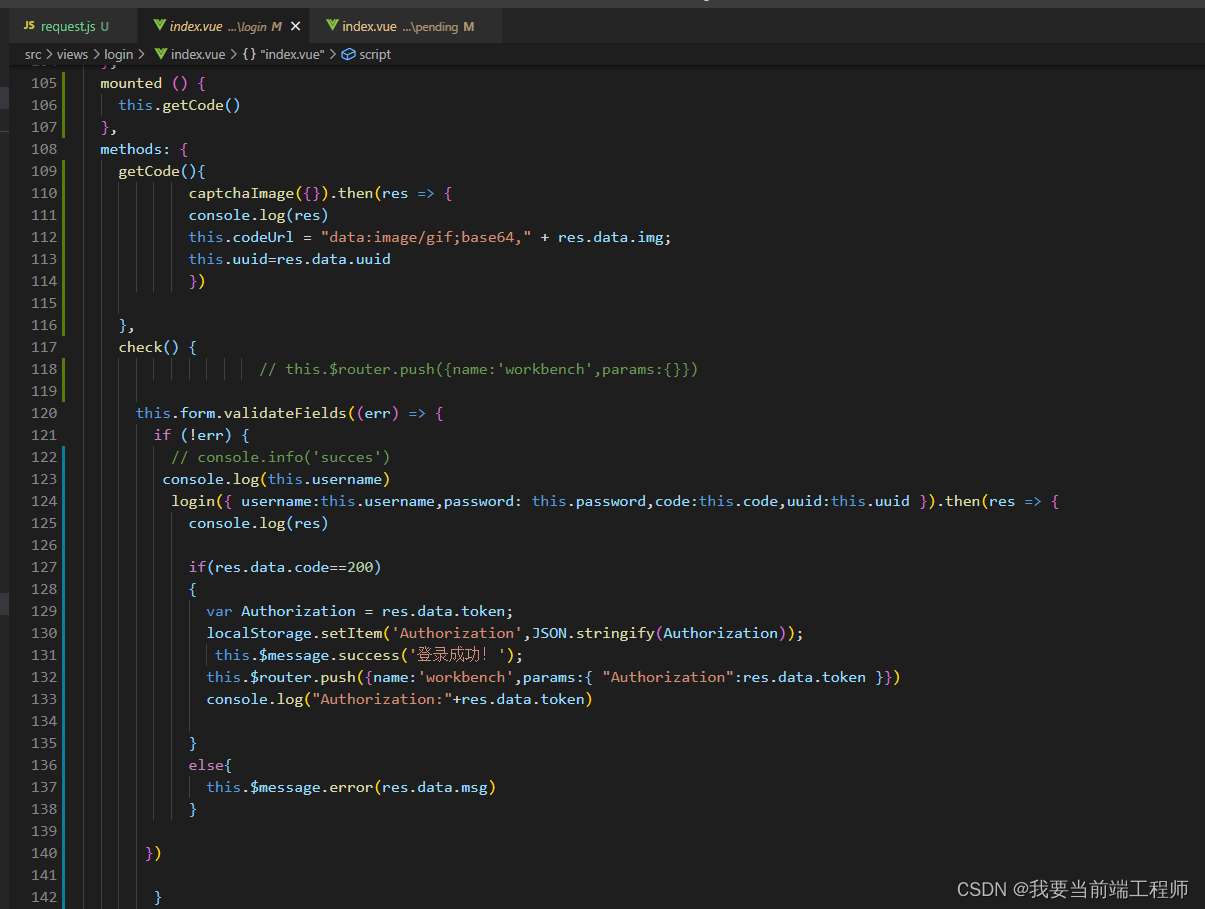
这样就是接口调用的全部过程了。附上控制台信息图以及apipost接口图。


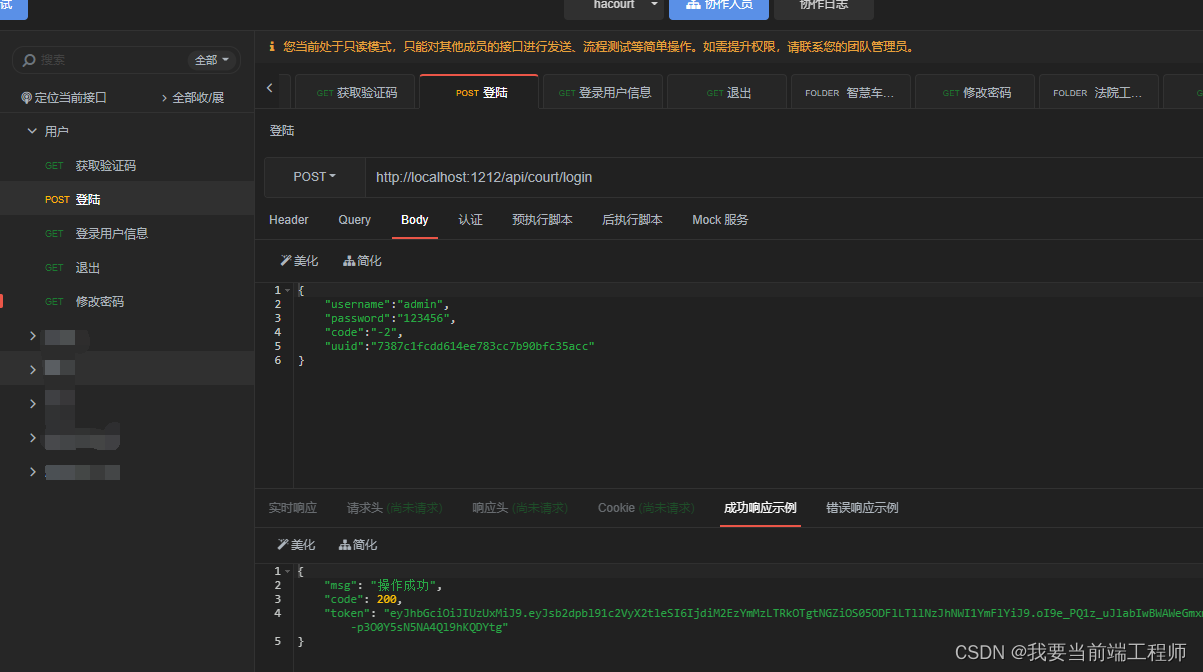
























 4984
4984

 被折叠的 条评论
为什么被折叠?
被折叠的 条评论
为什么被折叠?










